- 副収入のためにブログをやってみたい!
- 配達員向けのブログをやってみたい!
- ブログで稼いで専業配達員を脱却するぞ!
そう思って、いざブログを始めようとしても
「ブログってどうやって始めるの?」「サーバー?ドメイン?意味が分からない…」「何をどの順番でやればいいの?」と、最初のステップでつまずく人は多いだろう。
私もその1人だった。でも安心してほしい。
実は、ブログを開設するのはそう難しいことではない。流れは大きく分けて5つのステップだけだ。
そこでこの記事では、初心者にもわかりやすいようにブログ立ち上げの全体像を解説する。
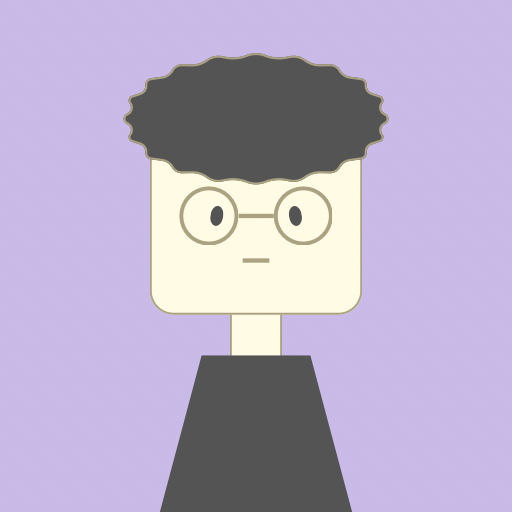
教官のプロフィール
- フードデリバリーの配達員歴4年
- ブログ歴4年
- 運営してきたブログ数5つ
現在は配達員、ブログ、WEBライター、ホームページ制作の4つの収入を軸に生きている。元専業配達員だった頃の苦悩から脱却した戦略を、同じように悩む配達員たちに向けて発信している。
ステップ1:ブログを立ち上げる目的を決める

まずは作業に入る前に「何のためにブログを作るのか?」をはっきりさせることが大切だ。
- 配達員以外の副収入として収益を得たい
- 自分の配達員の経験を発信して同業を助けたい
- ブログから別の仕事につなげて配達員を辞めたい
目的や目標が定まっていないと、途中で方向性がブレて続かなくなる。
収益化を目指すなら「何のためにブログをやるのか」「誰のために何を書くか」まで考えておくと次の作業がスムーズになる。
 教官
教官フードデリバリーの専業配達員であれば「初心者配達員に向けた発信」や「これから配達員として稼ぎたい人のため」などがあるだろう。
ステップ2:初めにサーバーとドメインを手に入れる
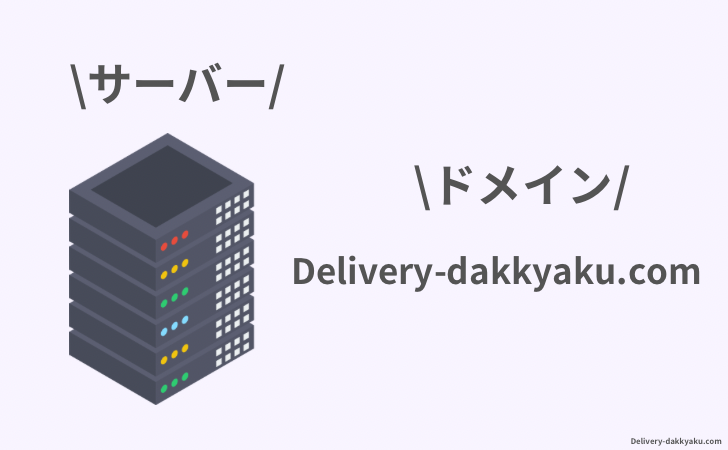
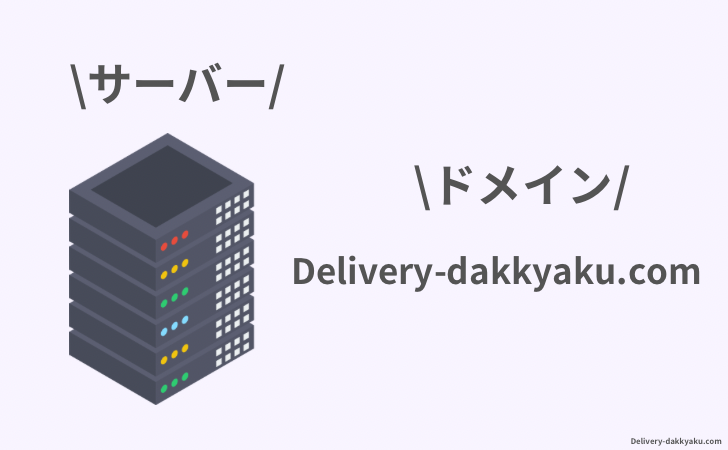



いきなり意味不明な言葉が出てきたと思うが落ち着いて欲しい。初心者でも理解できるようにわかりやすく解説する。
まずはイメージを持つことから始めよう。ブログは「自分のネット上のお店」を作るイメージだ。
そのため、以下の2つが必要になる。
- サーバー:お店(ブログ)を建てる「土地」のようなもの(例:レンタルサーバー)
- ドメイン:お店(ブログ)の「住所」のようなもの(例:delivery-dakkyaku.com)
この世のWEBサイトは、すべて上記のサーバーとドメインを使うことで、パソコンやスマホに表示される仕組みになっている。
これはブログも例外ではない。
そのため「サーバー」と「ドメイン」の2つを用意して初めて「インターネット上に自分のブログを持つ準備」が整う。



ちなみにこのブログは、レンタルサーバーの最大手企業「エックスサーバー」を使っている。ドメインもエックスサーバーで取得できるから非常に楽でおすすめだ。
ここで忘れてはいけないことは、サーバーとドメインには年間コストが発生するということだ。
費用は年間およそ13,000円〜15,000円程度になる。だいたい、配達員報酬の1日〜2日分ぐらいだろう。
ブログは副業の中でも初期費用がかなり安い。しかし、もし年間15,000円の出費が厳しいというならブログはやめておけ。



エックスサーバーを取得したい人は下の詳細記事から、エックスサーバーの公式サイトに移動してサーバーとドメインを取得してくれ。ちなみに、取得時に「WordPressクイックスタート」を選択しておくと後が楽だぞ。
ステップ3:WordPressを入手する





ステップ2でエックスサーバーの「WordPressクイックスタート」を行った人は、ステップ3は読むだけで構わない。WordPressが一体何なのか何となく理解できればOKだ。
サーバーとドメインを取得したら、次はブログを書くための道具(WordPress)を手に入れよう。
さきほどのイメージの話で言えば、WordPressは、お店(ブログ)を立てるための大工道具のようなものだ。
WordPressは、個人ブログから企業のホームページまで、世界中のあらゆるウェブサイト運営で使われている。世界シェア40%以上のツールだ。
もちろん、このブログもWordPressで作っている。
WordPressを使えば、プログラミングの知識がなくてもデザインを整えたり、記事を書いたりできるようになるのだ。



エックスサーバーの「WordPressクイックスタート」を選択し忘れていた人は、下の詳細記事を見ながら作業をしてくれ。手動でWordPressのする方法が公式サイトで確認できるぞ。
※このリンクはエックスサーバーのサイトに移動します。
ステップ4:WordPressの初期設定をする


WordPressのインストールができたら、次は初期設定を済ませよう。
- SSL化の設定
- デザインテーマを導入する
- パーマリンクを設定する
- 必要なプラグインを入れておく



ここでたたみかけるように、意味不明な言葉が出てきたと思うが、
落ち着いてくれ。ちゃんと説明する。
- SSL化=ブログが安全なサイトであることを証明するもの
- デザインテーマ=ブログをおしゃれに装飾したり、操作性や記事執筆をしやすくするためのもの。
- パーマリンク=URLの末尾のこと。(delivery-dakkyaku.com/〇〇…ここのこと)
- プラグイン=便利機能のこと。セキュリティ強化や問い合わせフォームの設置ができる。
はじめにこの4つを整えておくと、後々のブログ運営がスムーズになるから最初にやっておくことをおすすめする。
初めは正直、これらの初期設定になんの意味があるのか理解できない人もいるだろう。
だが、初めからすべてを理解しなくても構わない。
ブログ運営をやっていく中で、少しずつわかるようになれば十分だ。
デザインテーマは無料でOK(開く)
ブログをおしゃれにしたり、便利に使うためにデザインテーマというものがあるこれには有料と無料のものが存在する。
では、どちらを使えばいいのか。
結論、初めは無料でいい。
有料テーマは非常に便利で使いやすいが、ブログに慣れるまでは無料のものでいいのではないかと個人的に思う。
ちなみに、おすすめの無料テーマは「cocoon」だ。エックスサーバーでブログを立ち上げる際は、cocoonを簡単にインストールできるから一緒に導入してくといいだろう。



ちなみに、有料テーマを使いたい人は「SWELL」がおすすめだ。このブログもSWELLを使用している。非常に使いやすいぞ。
※上のリンクはSWELLの公式サイトに移動します。



では、初期設定についてはエックスサーバーの記事を見て作業を進めてくれ。
【必須!】WordPressブログ開設後にやるべき初期設定13個
※上のリンクはエックスサーバーの公式サイトに移動します。
ステップ5:記事を書き始める


ここまで来ればブロブの立ち上げは完了だ。
準備が整ったら、いよいよWordPressを使って記事を書いていこう。
最初はうまく書けなくて当たり前だ。完璧を目指さなくていい。大事なのは、まず1本書いて公開してみること。



それでは、さっそくWordPressの操作方法を覚えていこう。
WordPress管理画面の基本操作とカスタマイズ方法を解説
※上のリンクはエックスサーバーの公式サイトに移動します。
まとめ:ブログ開設は意外とシンプル。流れを知れば不安はなくなる
ブログを始めるのは難しそうに見えて、やってみると意外とシンプルだ。
- 目的を決める
- サーバーとドメインを取得する
- WordPressを入手する
- 初期設定をする
- 記事を書き始める
この5ステップさえ押さえておけば、ブログは誰でも始められる。
あとは、やりながら覚えていけばいい。むしろ、始めてから学ぶしかない。
ブログをしたいけど、何をすればいいか分からなかった人が、この記事を読んで「やれそうかも」と思ってもらえたらうれしい。



ぜひ、ブログで副収入を得るためのスタートを踏み出してくれ。そうすれば、今日からあなたと私は同じブロガー配達員仲間だ。







